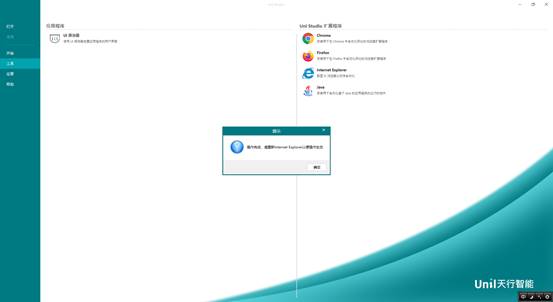2.2 安装扩展
Uni Studio设计器支持创建操作JAVA应用程序和多种主流浏览器的自动化任务,您只需安装对应的扩展程序。
1 JAVA 应用程序
本示例将展示如何安装 JAVA 应用程序 的扩展程序。
一、右击Uni Studio启动程序,以管理员身份运行。
二、点击工具-扩展程序-Java,提示“是否启用Java Access Bridge?”,点击是 应用默认扩展方式,点击否 应用特定扩展方式(默认与特定应用于不同场景,若默认方式不能选中某些java应用程序中的元素则可尝试特定方式)。
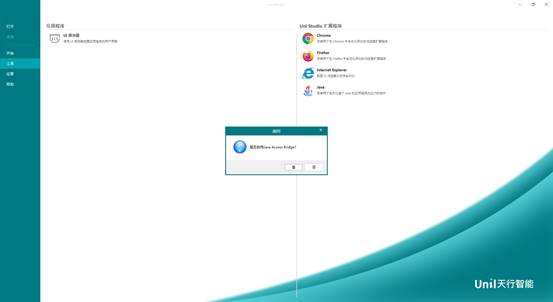
三、若提示未找到JAVA_HOME环境变量,则需先配置JAVA_HOME环境变量
首先右键点击我的电脑,选择属性。进入如下图所示界面,点击左边高级系统设置:
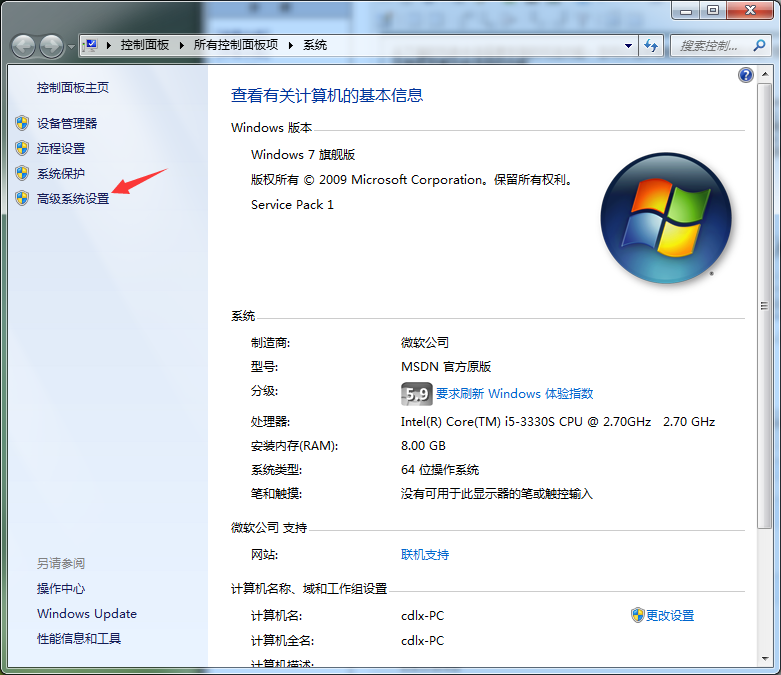
2.在弹出的窗口中切换至高级,点击最下面有一个环境变量,进入环境变量设置:
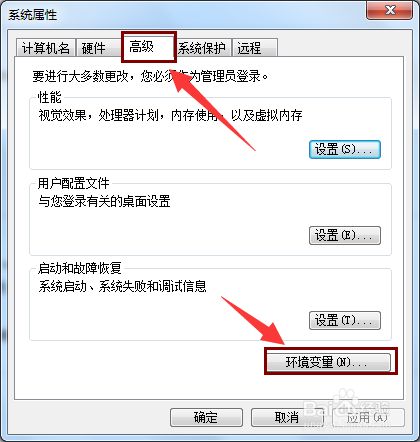
3.此处需要配置三个系统环境变量:JAVA_HOME 、CLASSPATH、Path;
首先配置点击JAVA_HOME,点击系统变量下的新建,变量名为JAVA_HOME,变量值为安装的jdk所在的路径,我的为:C:\Program Files\Java\jdk1.8.0_251,点击确定
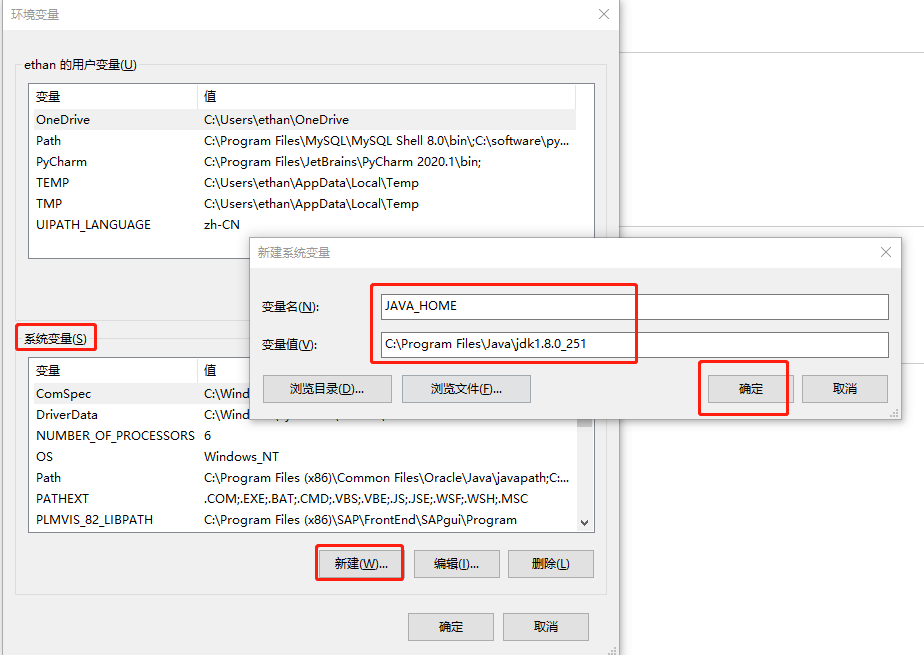
4.然后配置CLASSPATH,与上一步相同,点击新建,变量名为CLASSPATH,变量值为 .;%JAVA_HOME%\lib\dt.jar;%JAVA_HOME%\lib\tools.jar; ,注意最前面有个点不能省去,最后面要有英文的分号,点击确定
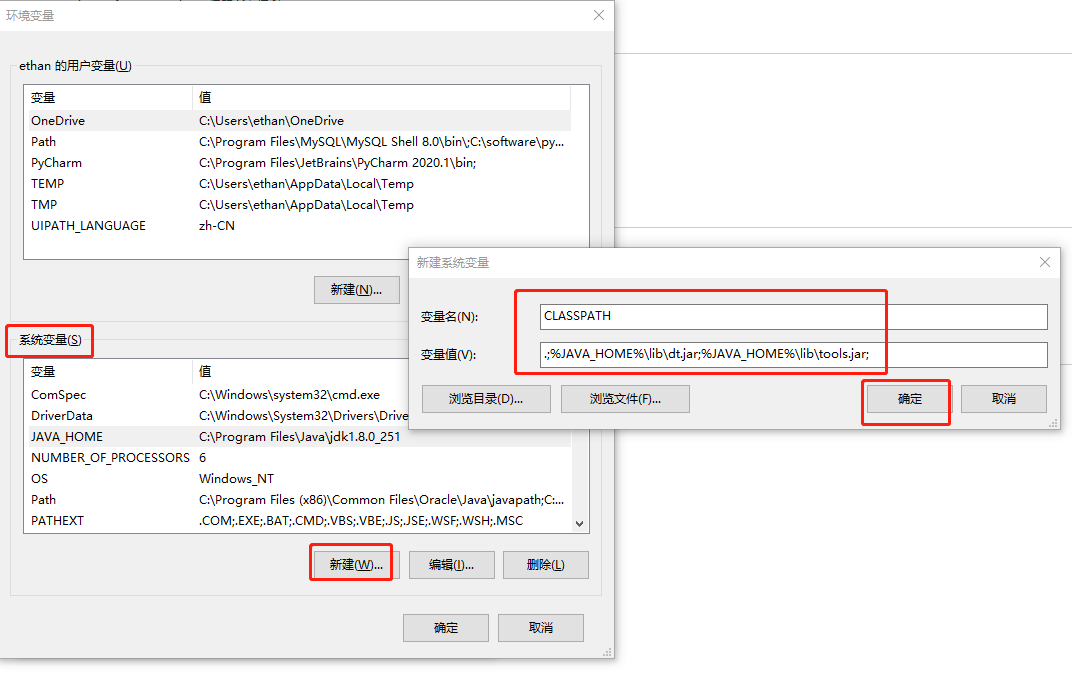
5.最后配置Path,在系统变量中找到Path并双击它,在变量值的最后加上:%JAVA_HOME%\bin 最后点击确定
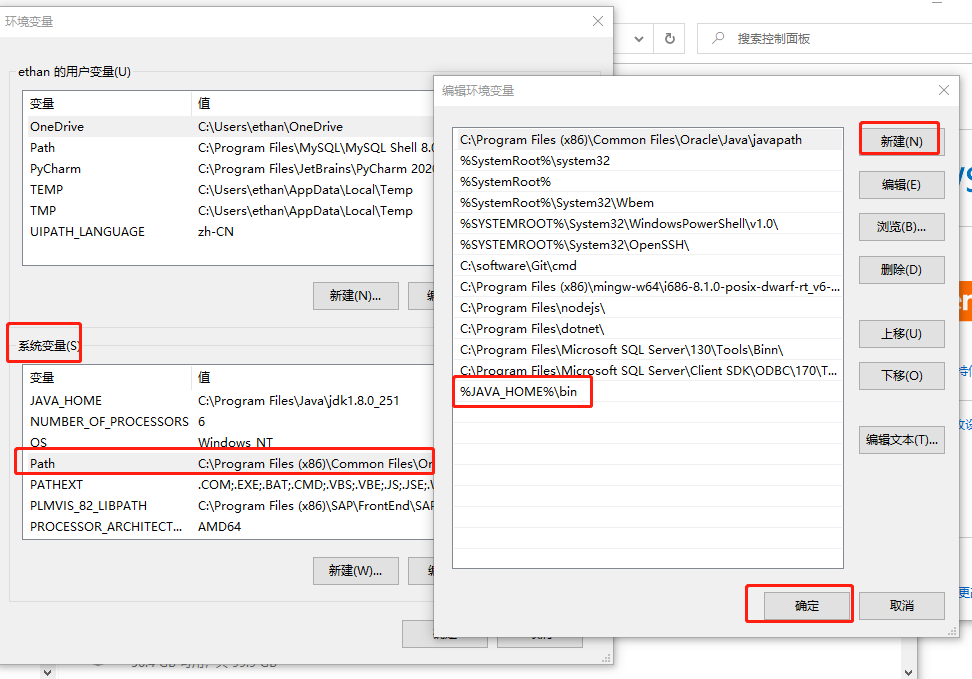
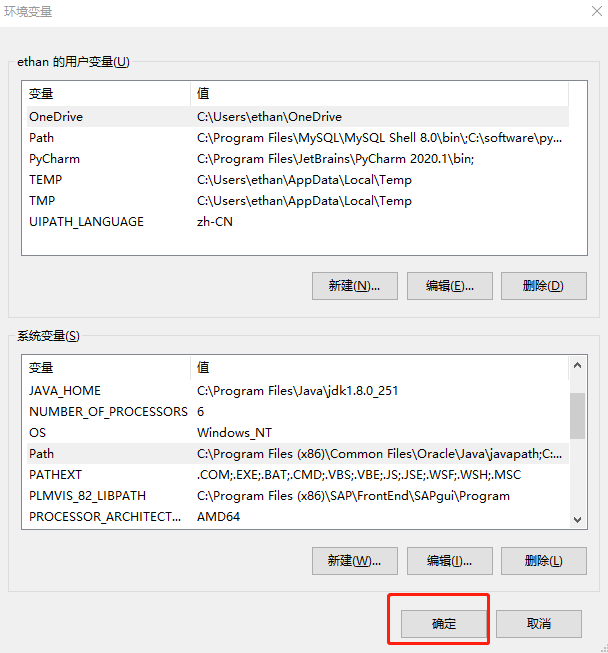
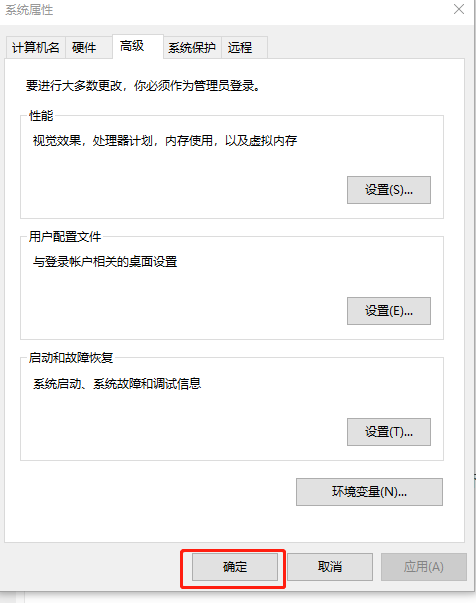
验证是否配置成功,按下Windows+R键,输入CMD 在弹出的黑框框中:
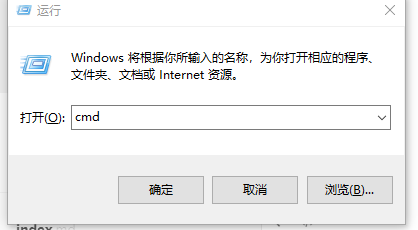
输入java 回车。看是否有显示信息
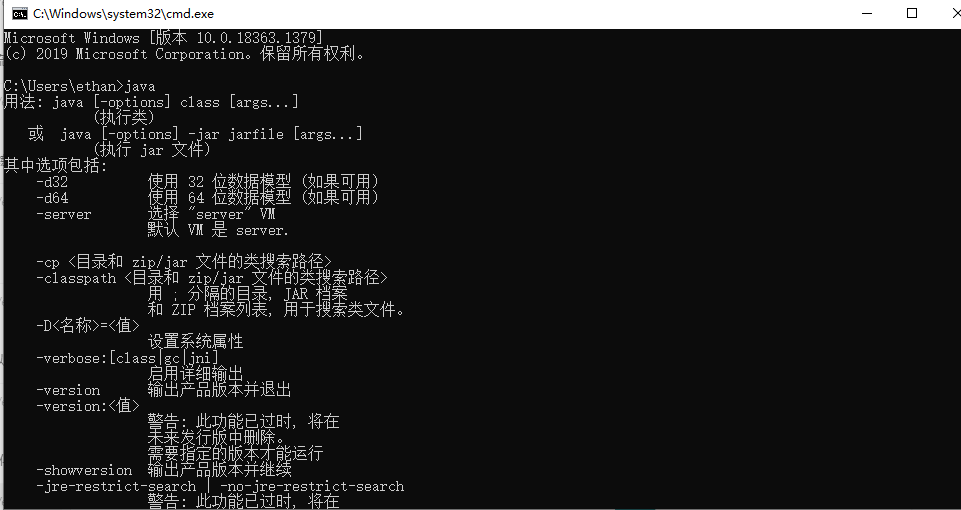
再输入javac 回车。看是否有显示信息
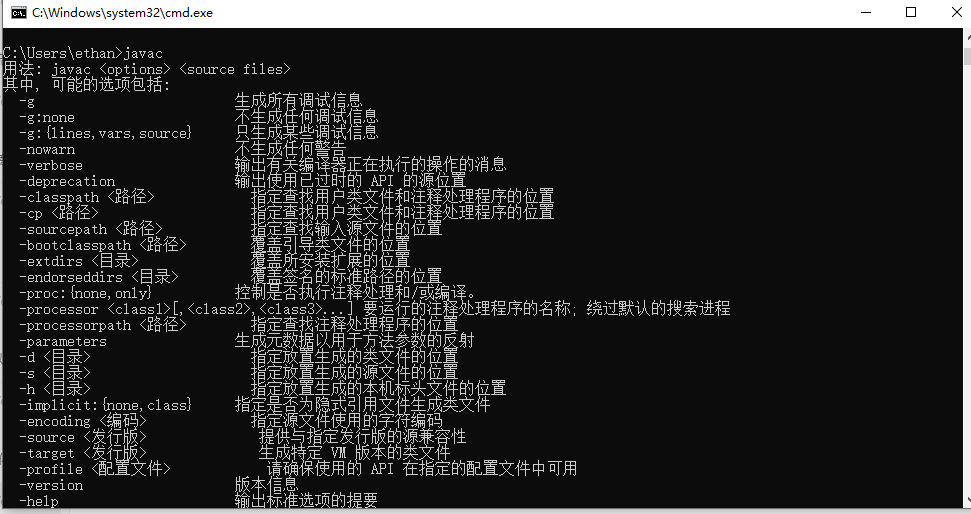
再输入java -version 回车。看是否有显示信息
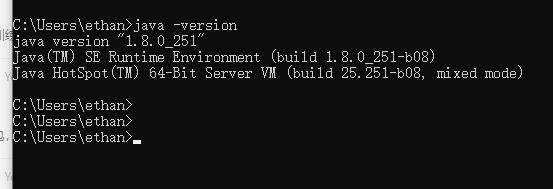
四、安装完成。
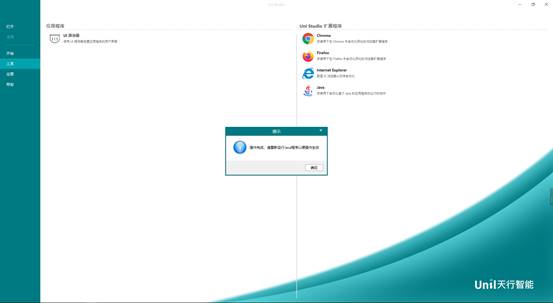
2 Chrome 浏览器
本示例将展示如何安装 Chrome 浏览器 的扩展程序。
一、右击Uni Studio启动程序,以管理员身份运行。
二、点击工具-扩展程序-Chrome,将自动跳转Chrome浏览器,右上角稍后会出现黄色提示符。
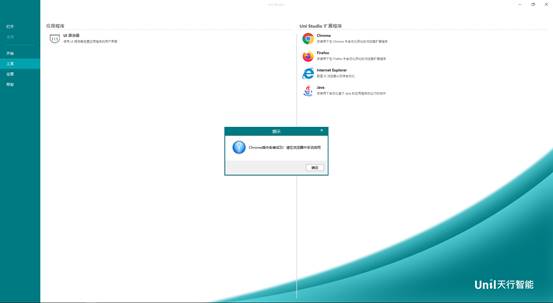
三、地址栏输入chrome://extensions/或通过自定义及控制Google Chrome-更多工具-扩展程序,进入扩展程序管理页面,开启Native Message For Uni 1.1,即安装完成。
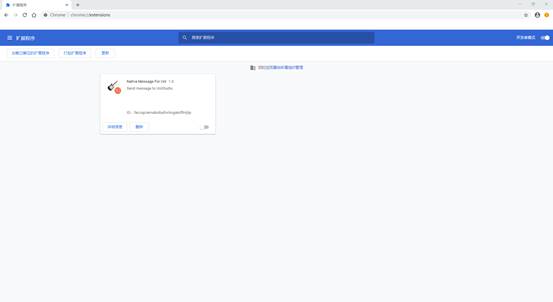
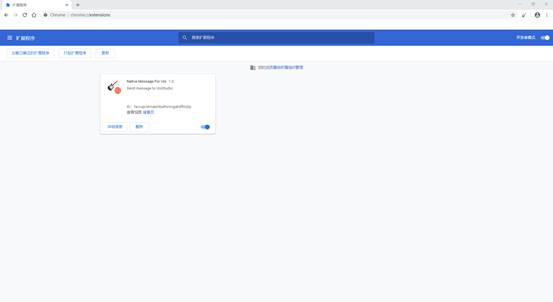
四、特别的,在某些机器或特定版本 Chrome 环境下,上述安装方式可能会出现 安装失败 的情况。此时可通过如下方式进行手动安装。
- 参照步骤三进入 Chrome 浏览器扩展程序管理界面,打开右上角的 开发者模式 开关。
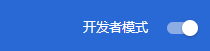
- 进入程序安装目录(默认为 C:\Program Files (x86)\Uni Studio)下的 .\BrowserExtensions\ChromeExtension 文件夹。
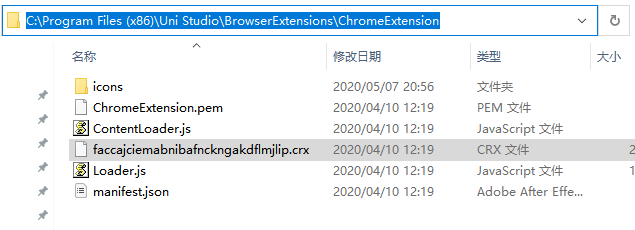
将上一步文件夹下
.crx结尾的 Chrome 扩展程序拖入 Chrome 浏览器中。若出现无法拖入的情况,请关闭所有 Chrome 浏览器窗口,并重新启动后再进行拖动

- 同意添加扩展程序。
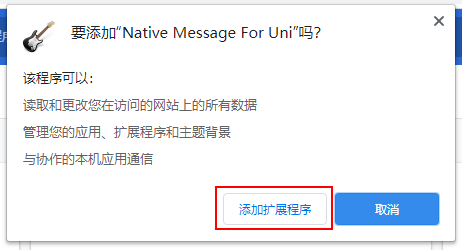
- 检查扩展程序是否处于开启状态,确保为下图开启状态。

- 以管理员身份启动 Studio 程序,重新执行 上述步骤一 ➡ 步骤三,完成手动安装。
3 Firefox 浏览器
本示例将展示如何安装 Firefox 浏览器 的扩展程序。
一、右击Uni Studio启动程序,以管理员身份运行。
二、点击工具-扩展程序-Firefox,将自动跳转Firefox浏览器,提示“安装UniRPA Web Automation?”,点击添加。
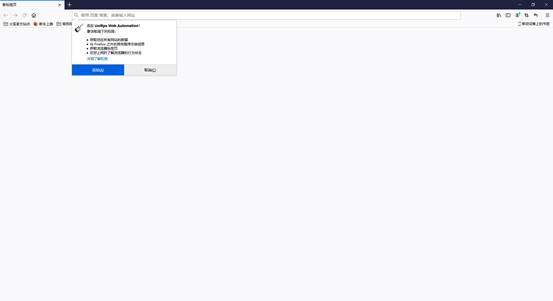
三、安装完成。
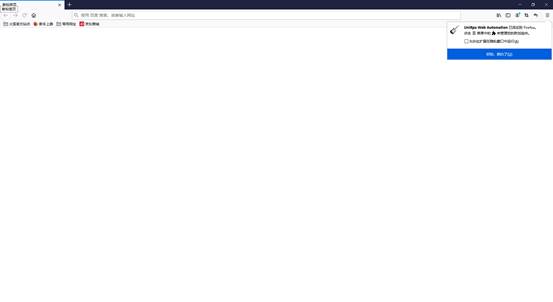
4 IE 浏览器
本示例将展示如何安装 IE 浏览器 的扩展程序。
一、右击Uni Studio启动程序,以管理员身份运行。
二、点击工具-扩展程序-Firefox,将自动跳转Firefox浏览器,提示“操作完成,请重启InternetExplorer以便操作生效”,安装完成。